Excel怎么隐藏和取消隐藏表格?
设·集合小编 发布时间:2023-03-29 11:49:01 1542次最后更新:2024-03-08 11:56:37
在某些时候,由于Excel表格数据过多或者有些数据不希望别人看见,我们可以选择隐藏某些栏或列,隐藏后当我们需要取消隐藏时,下面我们一起来学习Excel怎么隐藏和取消隐藏表格的方法吧!
工具/软件
硬件型号:华硕无畏15
系统版本:Windows7
所需软件:Excel2016
方法/步骤
第1步
首先打开excel表格,要找到隐藏栏或列的位置,如何找到呢?excel中,列都是以英文字母排序的,行是以阿拉伯数字排序的,如果发现排序的数字或字母有间断的,说明中间有数据被隐藏了,如下图所示,C-E中间隐藏了D列,57-59中间隐藏了58行。

第2步
取消隐藏的列,同时选中C和E列,然后鼠标右键单击,可以调出功能框,选择取消隐藏,单击就可以。

第3步
取消隐藏的行,方法也类似,同时选择57和59行,然后鼠标右键单击,可以调出功能框,选择取消隐藏,单击就可以。

第4步
单击取消隐藏以后,我们就可以发现隐藏的列和行都会一一显示出来了。

第5步
如果隐藏了多列或多行,取消隐藏的方法相同。原理就是同时选择隐藏的前后两列或两行,然后选择取消隐藏就可以了。
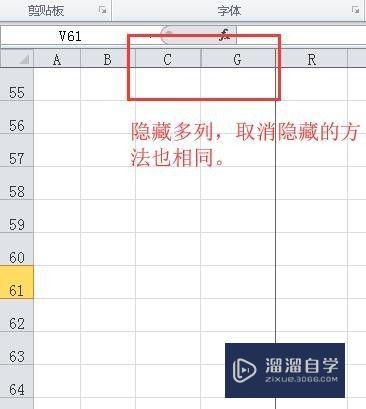
- 上一篇:Excel如何画画?
- 下一篇:Excel怎么绘制表格边框?
相关文章
- CAD中如何进行3D建模?
- SU如何导出CAD?
- WPS Excel 的高级筛选怎么用?
- 如何用Excel制作日历?
- Excel二级联动下拉菜单怎么做?
- Excel中如何快速查找重复值?
- Excel教程 Excel表格怎么排版?
- Excel如何画图?
- Excel要怎么作图?
- Excel怎样给表格加密?
- Excel快速删除整行的快捷键什么?
- 如何用Excel新建制作表格?
- 怎么在Excel表格中做加法?
- Excel表格中如何使用乘法?
- 怎么在Excel打斜杠?
- Excel表格打不开的解决方法
- C4D模型怎样导入到Photoshop中?
- CAD怎么在internet上用图形文件?
- CAD提示缺少.net4.5怎么处理?
- PS c6怎么给照片添加风的感觉?
- CAD出现c 2005问题怎么办?
- PPT如何让每张幻灯片都可以有不同的主题?
广告位


评论列表